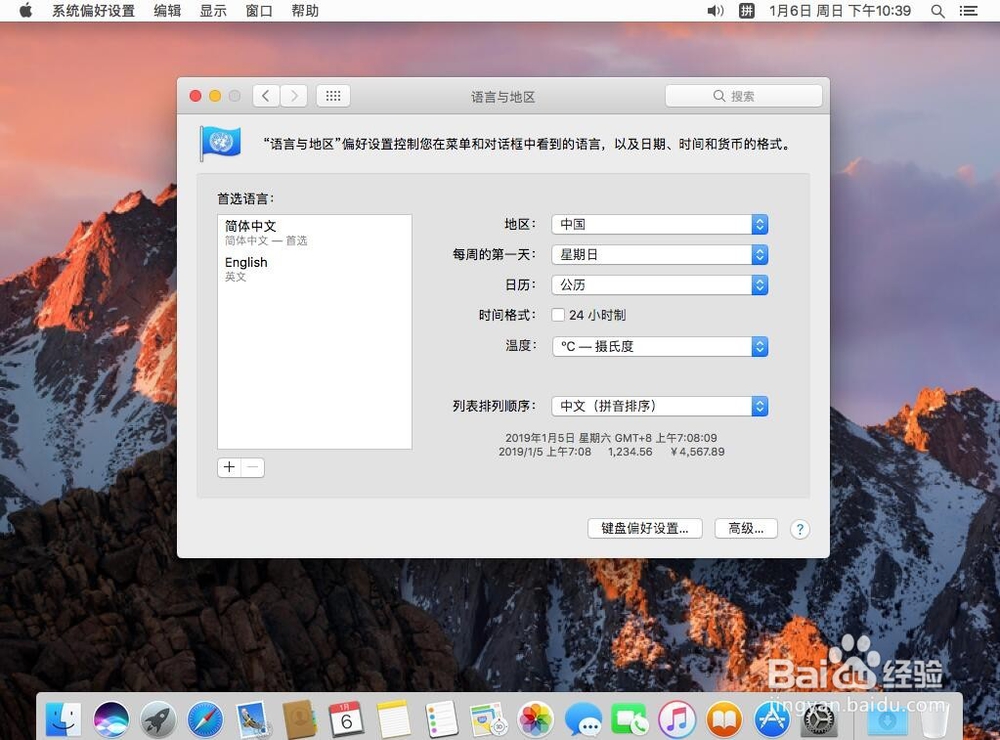1、首先点击屏幕左上角的苹果标志

2、选择“System Performances”
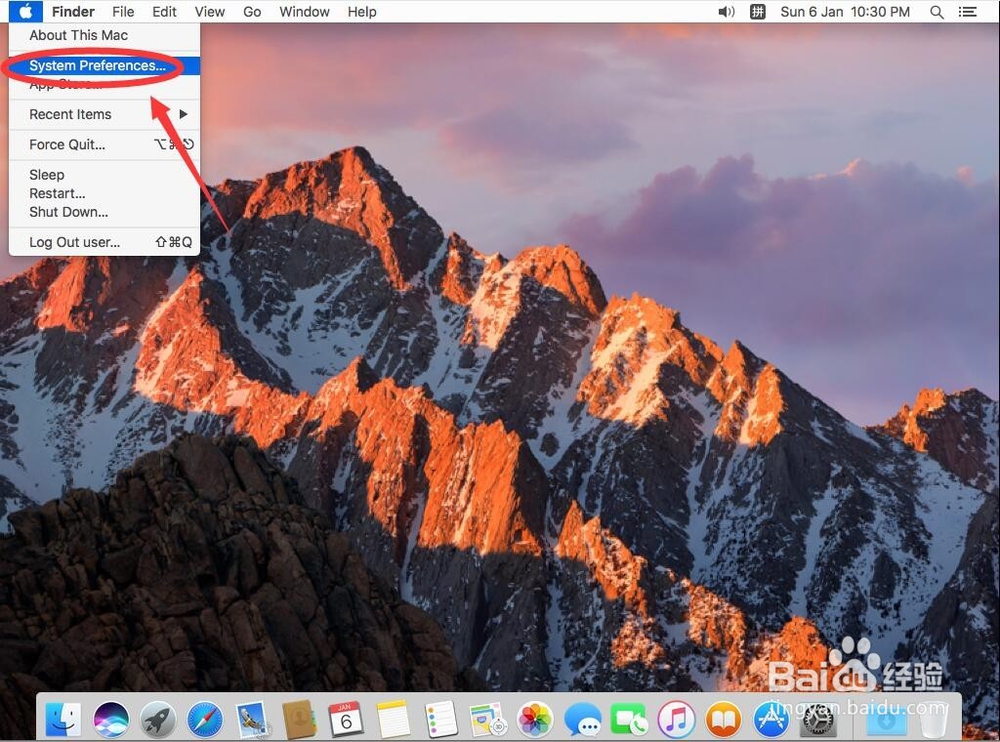
3、打开后,选择“Language & Region”

4、打开后,选择左下角的“+”号
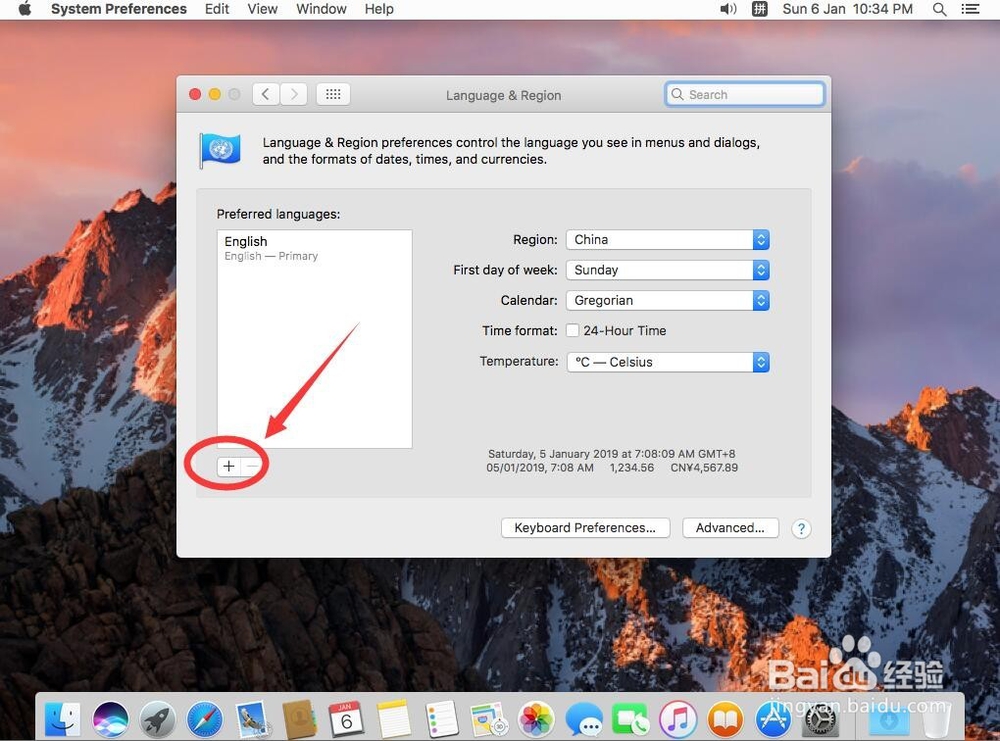
5、在弹出的语言列表中,现在简体中文

6、然后点击“Add”
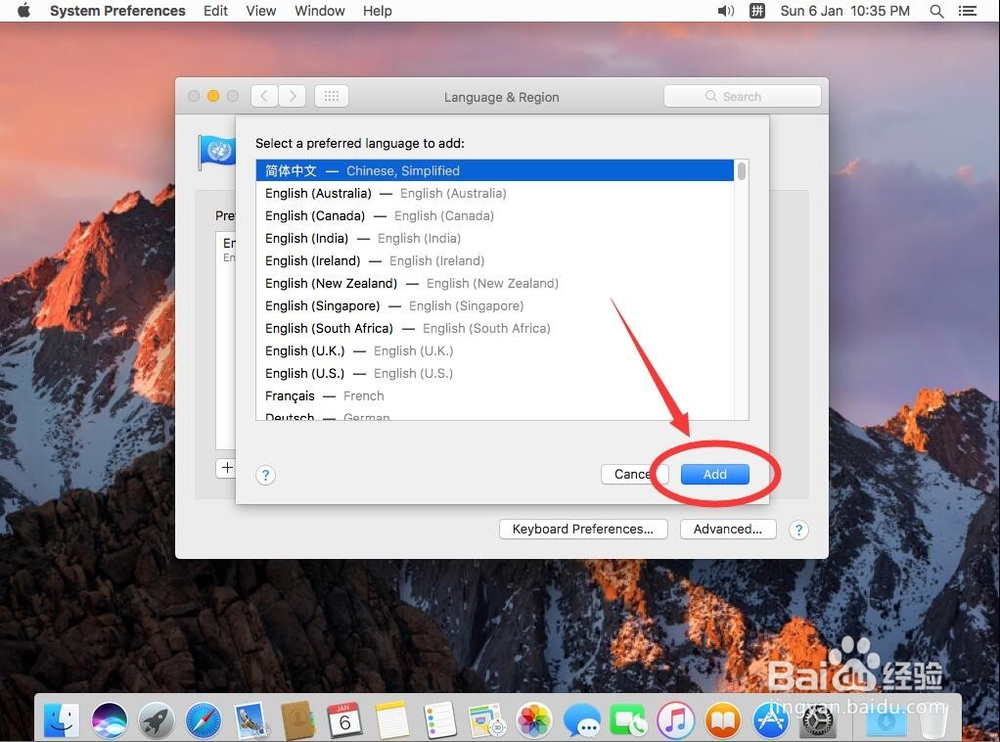
7、在弹出的提示中,选择“Use Chinese,Simplified”
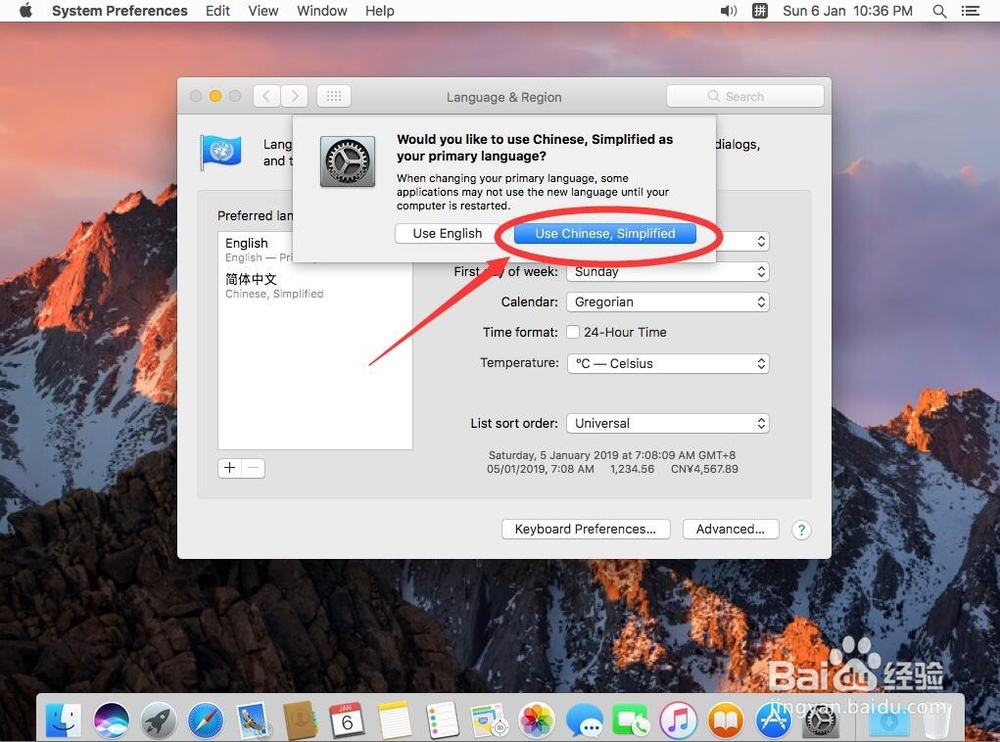
8、这时在左侧的语言栏里已经看到有“简体中文”的选项了,但界面还是英文的

9、点击左上角的红色叉号关闭

10、在弹出的提示中,选择“Restart Now(现在重启)”
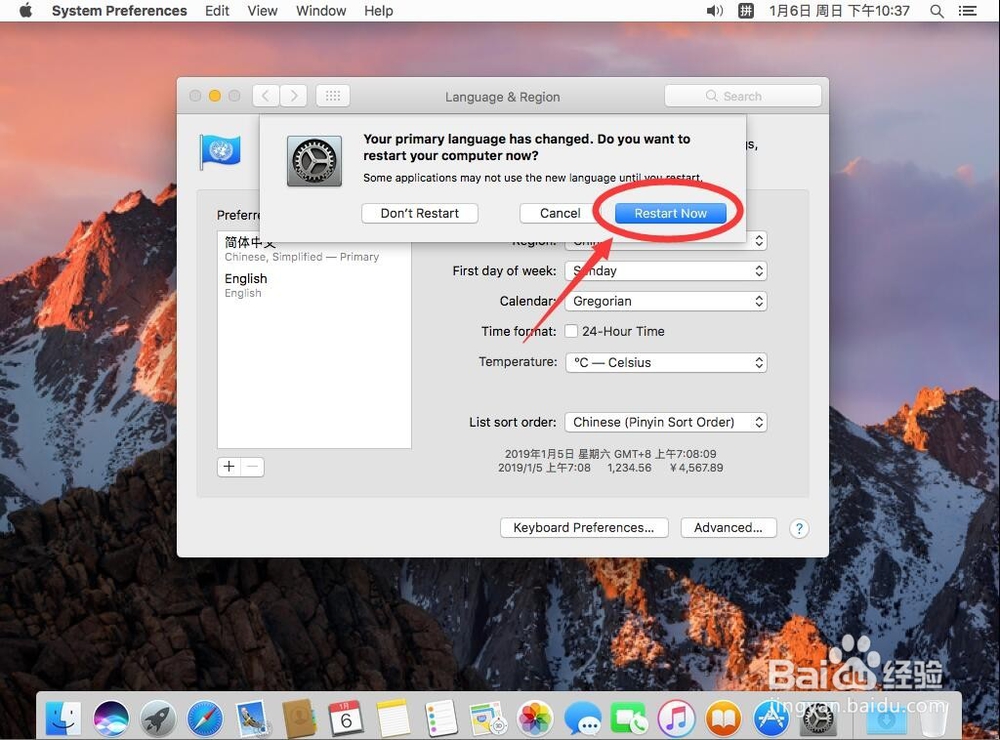
11、重启后,重新进入桌面,这时系统已经设置成了中文的